Manual del usuario de Final Cut Pro X
- Bienvenido
-
- Novedades de Final Cut Pro 10.4.7
- Novedades de Final Cut Pro 10.4.6
- Novedades de Final Cut Pro 10.4.4
- Novedades de Final Cut Pro 10.4.1
- Novedades de Final Cut Pro 10.4
- Novedades de Final Cut Pro 10.3
- Novedades de Final Cut Pro 10.2
- Novedades de Final Cut Pro 10.1.2
- Novedades de Final Cut Pro 10.1
- Novedades de Final Cut Pro 10.0.6
- Novedades de Final Cut Pro 10.0.3
- Novedades de Final Cut Pro 10.0.1
-
- Introducción a la edición
-
- Introducción a la adición de clips
- Arrastrar clips a la línea de tiempo
- Agregar clips al proyecto
- Insertar clips
- Conectar clips
- Sobrescribir clips
- Remplazar clips
- Añadir imágenes fijas
- Crear fotogramas congelados
- Añadir solo el vídeo o el audio de un clip
- Eliminar clips de proyectos
- Aplicar solo o desactivar clips
- Buscar el clip de origen del clip de un proyecto
- Ordenar clips en la línea de tiempo
- Corregir vídeos temblorosos
-
- Introducción a los efectos
-
- Introducción a las transiciones
- Cómo se crean las transiciones
- Definir la transición por omisión
- Añadir transiciones
- Eliminar transiciones
- Ajustar transiciones de la línea de tiempo
- Ajustar transiciones en el inspector y el visor
- Fusionar jump-cuts con la transición Flujo
- Ajustar transiciones con varias imágenes
- Modificar transiciones en Motion
-
- Introducción a los efectos de clips
- Añadir efectos de vídeo
- Añadir el efecto de vídeo por omisión
- Ajustar efectos
- Cambiar el orden de los efectos de clip
- Copiar efectos entre clips
- Guardar preajustes de efectos de vídeo
- Copiar y pegar fotogramas clave
- Reducir el ruido de vídeo
- Eliminar o desactivar efectos
- Modificar efectos en Motion
-
-
- Introducción a los subtítulos
- Flujo de trabajo de subtítulos
- Crear subtítulos
- Importar subtítulos
- Mostrar u ocultar subtítulos
- Editar texto de subtítulos
- Ajustar y ordenar subtítulos
- Aplicar formato a texto de subtítulos
- Crear subtítulos multilingües
- Convertir subtítulos a otro formato
- Exportar subtítulos
-
- Introducción a la edición Multicam
- Flujo de trabajo de la edición Multicam
- Importar contenido de ediciones Multicam
- Añadir nombres y ángulos de cámara
- Crear clips Multicam
- Cortar y cambiar ángulos de cámara
- Sincronizar y ajustar ángulos de cámara
- Editar clips Multicam
- Recomendaciones sobre la edición Multicam
- Añadir argumentos
- Usar el editor de precisión
- Adaptar tamaños y frecuencias de fotogramas
- Usar XML para transferir proyectos
-
- Introducción al vídeo de 360 grados
- Importar vídeo de 360 grados
- Ajustes de vídeo de 360 grados
- Crear proyectos de 360 grados
- Ver y desplazarse por vídeo de 360 grados
- Añadir clips de 360 grados a proyectos estándar
- Añadir el efecto “Corrección de 360°”
- Añadir el efecto Miniplaneta
- Compartir clips y proyectos de 360 grados
- Recomendaciones sobre vídeo de 360 grados
-
- Introducción a la corrección de color
-
- Introducción a la gama cromática amplia y HDR
- Usar el procesamiento de color HDR de gama cromática amplia
- Corregir el color de vídeo HDR con Pro Display XDR
- Ver vídeo HDR
- Convertir o ajustar clips HDR
- Exportar archivos maestros HDR
- Recomendaciones sobre el HDR de gama cromática amplia
- Corregir el color de ProRes RAW
- Aplicar LUT
-
- Introducción a los proyectos compartidos
- Compartir en internet
- Compartir con dispositivos Apple
- Crear discos ópticos e imágenes de disco
- Compartir por correo electrónico
- Compartir por lotes
- Compartir mediante Compressor
- Crear destinos para compartir
- Cambiar metadatos de ítems compartidos
- Ver el estado de ítems compartidos
-
- Introducción a la gestión de contenido
-
- Ver la información de un clip
- Invalidar los metadatos de un clip
- Localizar archivos multimedia de origen
- Volver a enlazar clips con archivos multimedia
- Consolidar proyectos y bibliotecas
- Hacer copias de seguridad de proyectos y bibliotecas
- Crear archivos optimizados y proxy
- Gestionar archivos de renderización
- Ver las tareas en segundo plano
- Convertir contenido incompatible
- Crear archivos de cámara
-
- Descargar formatos de vídeo profesionales y efectos de sonido
- Glosario
- Copyright
seleccionar clips en el explorador o en la línea de tiempo
Se puede seleccionar un solo clip o varios clips a la vez. Seleccionar varios clips permite moverlos como un grupo dentro del proyecto o de un evento a otro. También es útil si se han hecho ajustes en un clip y se quieren pegar los mismos ajustes en otros clips.
Una selección de clips (como se muestra a continuación) es funcional y visualmente distinta de una selección de intervalo, que tiene tiradores de intervalo para ajustar los puntos de inicio y final de la selección. A menos que se haga una selección de varios clips, todas las selecciones hechas en el explorador son selecciones de intervalo. En la línea de tiempo, se pueden hacer tanto selecciones de clips como selecciones de intervalo de uno o varios clips.
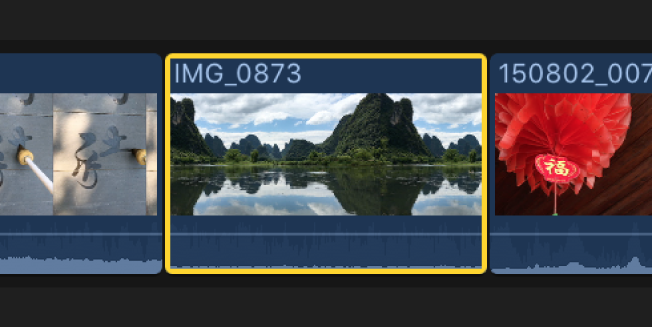
Seleccionar un clip en el explorador: Haz clic una vez en el clip.
Esto realmente es una selección de intervalo que se ajusta por omisión al clip entero. Para muchos propósitos, como trabajar con el ajuste de equilibrio de color, esto es lo mismo que seleccionar un clip completo.
Seleccionar un clip en la línea de tiempo: Haz clic una vez en el clip.
Seleccionar un clip en la línea de tiempo sin mover el cursor de reproducción: Mantén pulsada la tecla Opción y haz clic en el clip.
Seleccionar un clip en la línea de tiempo sin hacer clic: Mueve el puntero sobre el clip que quieras seleccionar y, a continuación, pulsa C.
Seleccionar varios clips contiguos en el explorador o en la línea de tiempo: Mantén pulsada la tecla Mayúsculas mientras haces clic en el primer y en el último clip.
Seleccionar varios clips individuales en el explorador o en la línea de tiempo: Mantén pulsada la tecla Comando mientras haces clic en los clips que quieras seleccionar.
Seleccionar todos los clips en el explorador o en la línea de tiempo: Selecciona un único clip en el explorador o en la línea de tiempo y, a continuación, selecciona Edición > Seleccionar todo (o pulsa Comando + A).
Seleccionar varios clips arrastrando en el explorador o en la línea de tiempo: Arrastra un rectángulo de selección alrededor de los clips que quieras seleccionar.